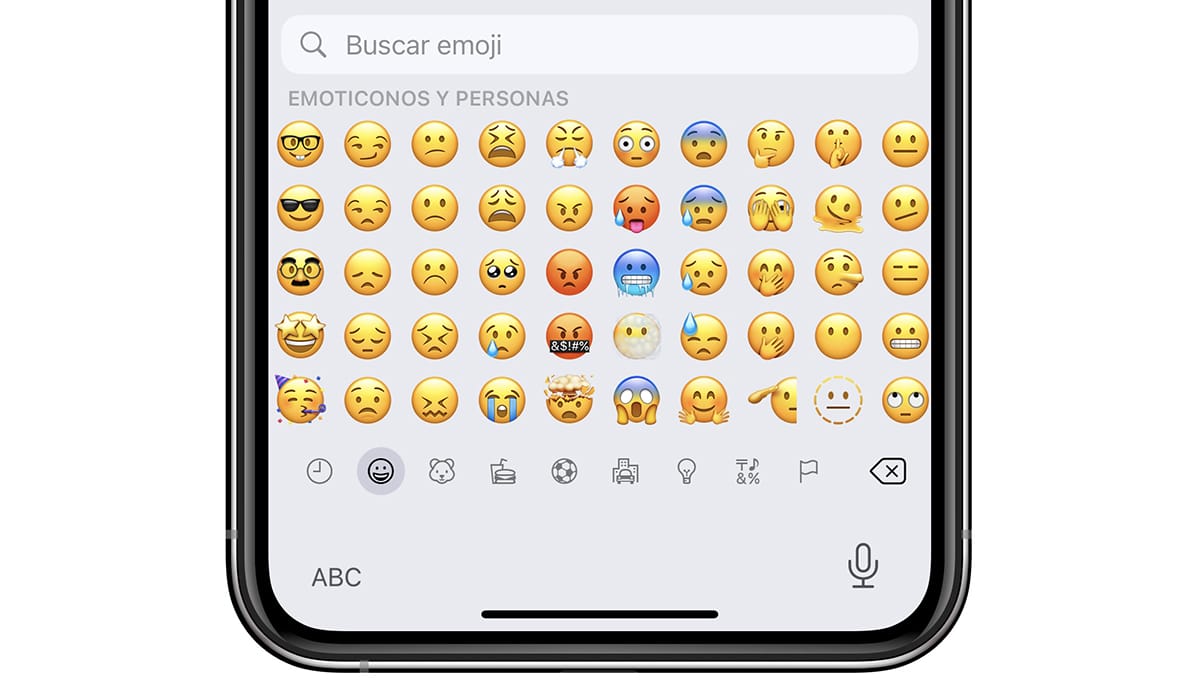
যদি আপনি ভাবছেন কেন আইফোনে ইমোটিকন প্রদর্শিত হয় না?, এই নিবন্ধে আমরা আপনাকে প্রতিটি সমস্যার কারণ এবং সমাধান উভয়ই দেখাতে যাচ্ছি।
তাদের উপস্থিত না হওয়ার মূল কারণ স্মাইলির আইফোনে কারণ আমরা ইমোজির কীবোর্ড মুছে দিয়েছি. আমরা যদি শুধুমাত্র কয়েকটি (সবচেয়ে সাম্প্রতিক) অনুপস্থিত থাকি, কারণ আমাদের কাছে iOS এর একটি পুরানো সংস্করণ রয়েছে যা নতুনগুলির জন্য সমর্থন অন্তর্ভুক্ত করে না বা আমাদের iPhone অনেক পুরানো।
ইমোজিস এবং অ্যাপল তার হাতা থেকে যে রূপটি টেনে নিয়েছিল, মেমোজিস, হয়ে উঠেছে পাঠ্য সংরক্ষণে অনুভূতি প্রকাশের সবচেয়ে সাধারণ উপায়।
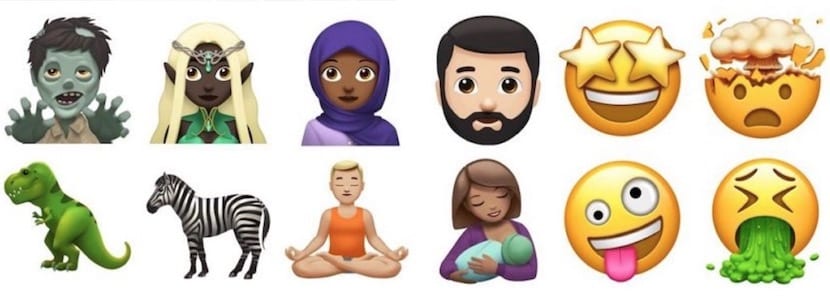
যাইহোক, আমার মতে, তাদের এখনও অনেক দূর যেতে হবে একটি GIF এর মাধ্যমে একই অনুভূতি এবং সংবেদন প্রকাশ করতে সক্ষম হতে।
কেন আইফোনে ইমোটিকন প্রদর্শিত হয় না?
কারণগুলি ইমোটিকন আইফোনে দেখা যাচ্ছে না আমরা তাদের 3 তে গ্রুপ করতে পারি:
আমরা ইমোজি কীবোর্ড সরিয়ে দিয়েছি
না জানলে স্পর্শ করবেন না। এই কথা বলা সত্ত্বেও, অনেক ব্যবহারকারী আছে যারা iOS সেটিংসে উদ্যোগ নিন তারা কি খেলছে তা না জেনেই।
iOS-এ ইমোজি ইমোজি কীবোর্ডের মাধ্যমে উপলব্ধ। ইমোজি কিবোর্ড ইন্সটল না থাকলে, আমরা কোনো অ্যাপ্লিকেশনে ইমোজি লিখতে সক্ষম হব না। যাইহোক, এটি অন্যান্য অ্যাপ্লিকেশনগুলিতে ইমোজিগুলির প্রদর্শনকে প্রভাবিত করে না।
পাড়া আমরা ইমোজির কীবোর্ড ইনস্টল করেছি কিনা তা পরীক্ষা করুন, আমি আপনাকে নীচে যে পদক্ষেপগুলি দেখাচ্ছি তা আমরা সম্পাদন করব:
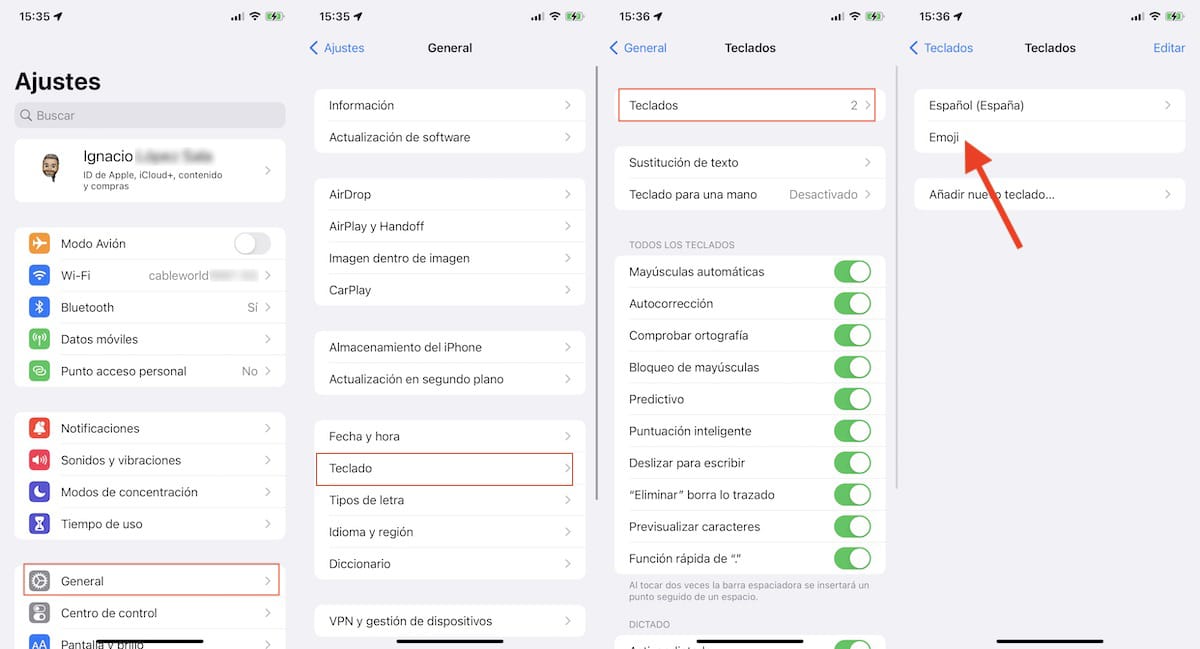
- আমরা অ্যাক্সেস সেটিংস আইফোনের।
- পরবর্তী, ক্লিক করুন সাধারণ.
- সাধারণের মধ্যে, ক্লিক করুন কীবোর্ড > Teclados
- কীবোর্ডের তালিকায় থাকলে, ইমোজি নামের একটি দেখানো হয়নি, আমরা এটা ইনস্টল করা নেই.
পাড়া ইমোজি কীবোর্ড ইনস্টল করুন, আমরা নিম্নলিখিত পদক্ষেপগুলি সম্পাদন করব:
- আমরা অ্যাক্সেস সেটিংস আইফোনের।
- পরবর্তী, ক্লিক করুন সাধারণ.
- সাধারণের মধ্যে, ক্লিক করুন কীবোর্ড > Teclados
- পরবর্তী, ক্লিক করুন নতুন কীবোর্ড যুক্ত করুন এবং আমরা কীবোর্ড খুঁজছি ইমোজি দেখানো তালিকায়।
আমরা iOS এর সর্বশেষ সংস্করণ ইনস্টল করিনি
iOS এর প্রতিটি নতুন সংস্করণের সাথে, অ্যাপল পরিচয় করিয়ে দেয় ইমোটিকনগুলির একটি নতুন সিরিজ. এই ইমোটিকনগুলি শুধুমাত্র সেই সংস্করণ বা উচ্চতর সংস্করণে চলমান ডিভাইসগুলিতে ব্যবহার এবং প্রদর্শন উভয়ের জন্যই উপলব্ধ৷
আপনি যদি কোন ইমোটিকন গ্রহণ করেন এবং আপনার ডিভাইসে প্রদর্শিত হয় না, আমরা যে সমস্যাটি পেয়েছি তা হল আপনি সেই সময়ে উপলব্ধ সর্বশেষ সংস্করণে আপনার ডিভাইস আপডেট করেননি৷
পাড়া iOS এর সর্বশেষ সংস্করণে আপনার ডিভাইস আপডেট করুন সেই সময়ে উপলব্ধ, আপনাকে অবশ্যই নিম্নলিখিত পদক্ষেপগুলি সম্পাদন করতে হবে:
- আমরা অ্যাক্সেস সেটিংস আমাদের আমাদের ডিভাইসের।
- পরবর্তী, ক্লিক করুন সাধারণ > সফ্টওয়্যার আপডেট.
- এই বিভাগে, ডিভাইস iOS এর সর্বশেষ উপলব্ধ সংস্করণ দেখাবে আপনার ডিভাইসে ইনস্টল করতে।
- ক্লিক করুন ডাউনলোড এবং ইনস্টল করুন যখন আমাদের ডিভাইস চার্জ হচ্ছে এবং 50% এর বেশি ব্যাটারি আছে।
আমাদের ডিভাইসটি অনেক পুরানো
এটি আইওএস 5 রিলিজ না হওয়া পর্যন্ত অ্যাপল iOS এ ইমোজির জন্য সমর্থন চালু করেছে. এখন পর্যন্ত, সামাজিক নেটওয়ার্ক বা মেসেজিং অ্যাপ্লিকেশনগুলিতে ইমোটিকন ব্যবহার করার কোন উপায় ছিল না।
আপনার আইফোন, আইপ্যাড বা আইপড টাচ হলে iOS 5 এ আপডেট করা হয়নি, আপনার কাছে এটি ব্যবহার করার বিকল্প নেই। অ্যাপ স্টোর থেকে অ্যাপ্লিকেশানগুলি ব্যবহার করা হয় না (এগুলি iOS এর পুরানো সংস্করণগুলির সাথে সামঞ্জস্যপূর্ণ নয়), বা অ্যাপল iOS 5 চালু করার সাথে সাথে যে ইমোজিস কীবোর্ডটি চালু করেছিল তা যোগ করা নয়, যেহেতু এটি উপলব্ধ নয়৷
আইফোনে কীভাবে ইমোজি লিখবেন
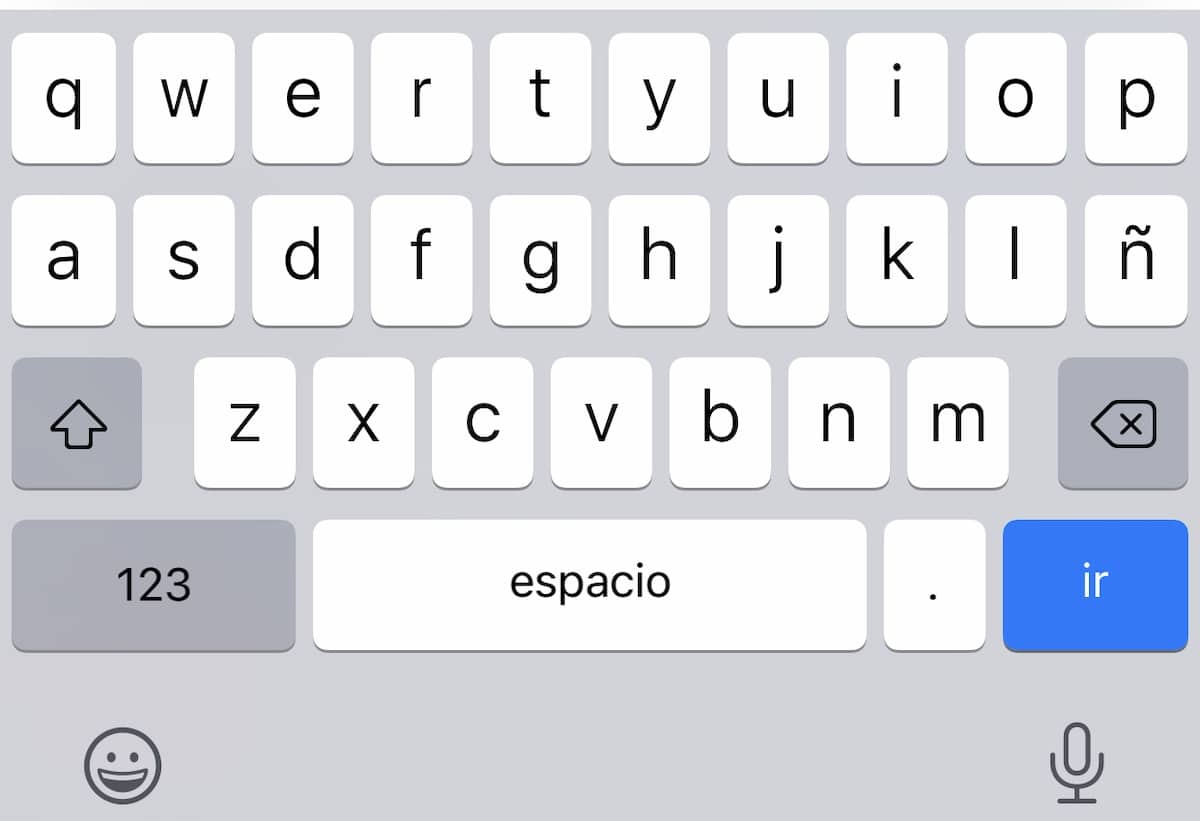
তৃতীয় পক্ষের কীবোর্ডের মতো, iPhone কীবোর্ড ডিফল্টরূপে উপলব্ধ ইমোজি প্রদর্শন করে না। আমরা অবশ্যই ইমোজি মোড অ্যাক্সেস করুন, নীচের বাম কোণায় অবস্থিত ইমোজিতে ক্লিক করে ইমোজি কীবোর্ডে যান৷

ইমোজি আইকনটি দেখানো হবে যতক্ষণ না আমাদের কাছে দুটি কীবোর্ড ইনস্টল করা আছে: একটি আমাদের ভাষার জন্য এবং একটি ইমোজিগুলির জন্য। আমরা যদি তৃতীয় কীবোর্ড ইনস্টল করে থাকি, ইমোজি আইকনটি কীবোর্ডের ডানদিকে প্রদর্শিত হবে যা নম্বরগুলিতে অ্যাক্সেস দেয়৷
কিভাবে iOS এ একটি কীবোর্ড সরাতে হয়
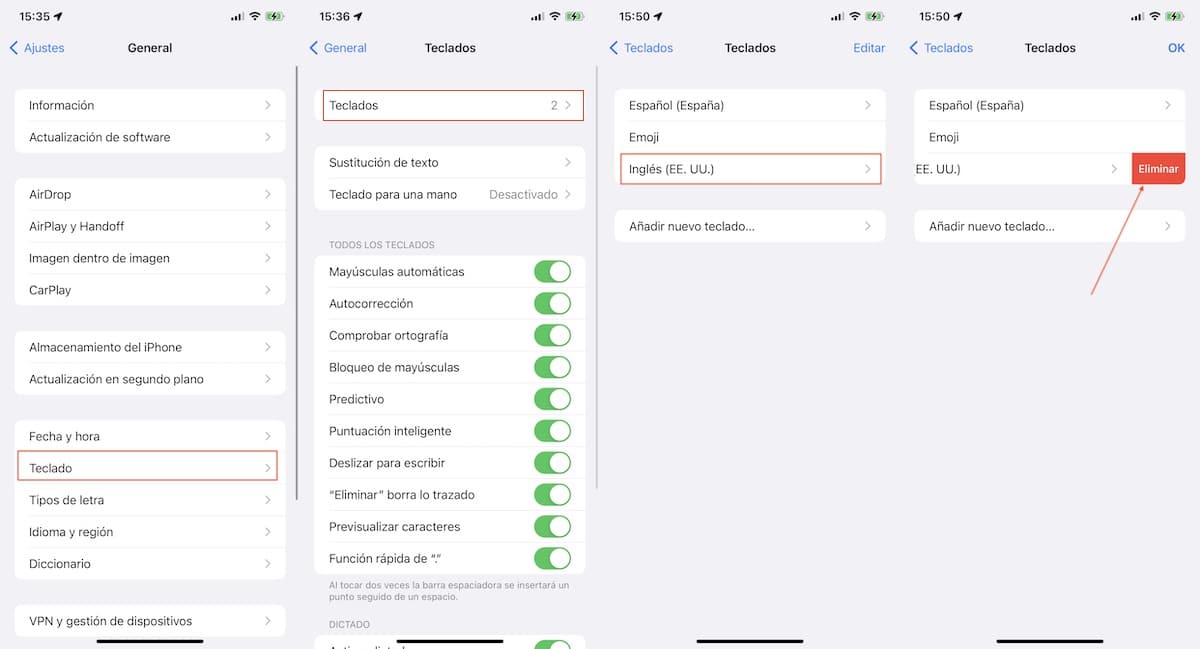
- আমরা অ্যাক্সেস সেটিংস আইফোনের।
- পরবর্তী, ক্লিক করুন সাধারণ.
- সাধারণের মধ্যে, ক্লিক করুন কীবোর্ড > Teclados
- তারপর কীবোর্ডটি বাম দিকে স্লাইড করুন যে আমরা মুছে ফেলতে চাই এবং মুছুন ক্লিক করুন।
- আমরাও করতে পারি সম্পাদনা ক্লিক করুন এবং তারপর কীবোর্ডের বাম দিকে দেখানো – বোতামটিতে ক্লিক করুন যা আমরা মুছতে চাই।
কীভাবে ইমোজি দিয়ে শব্দ প্রতিস্থাপন করবেন
iOS ডিভাইস আমাদের অনুমতি দেয় ইমোজির সাথে ঐতিহ্যবাহী কীবোর্ড একত্রিত করুন বার্তা পাঠাতে যেখানে কিছু শব্দ ইমোজি দ্বারা প্রতিস্থাপিত হয়, একটি খুব আকর্ষণীয় হায়ারোগ্লিফিক চেহারা দেয় যা দিয়ে আমরা আমাদের বন্ধুদের সাথে হাসির পাশাপাশি তাদের ট্রোলিং করতে পারি।
যদি আপনি চান আপনার iPhone এ ইমোজি দিয়ে শব্দ প্রতিস্থাপন করুন, iPad বা iPod touch, আমি আপনাকে পড়া চালিয়ে যেতে আমন্ত্রণ জানাচ্ছি।
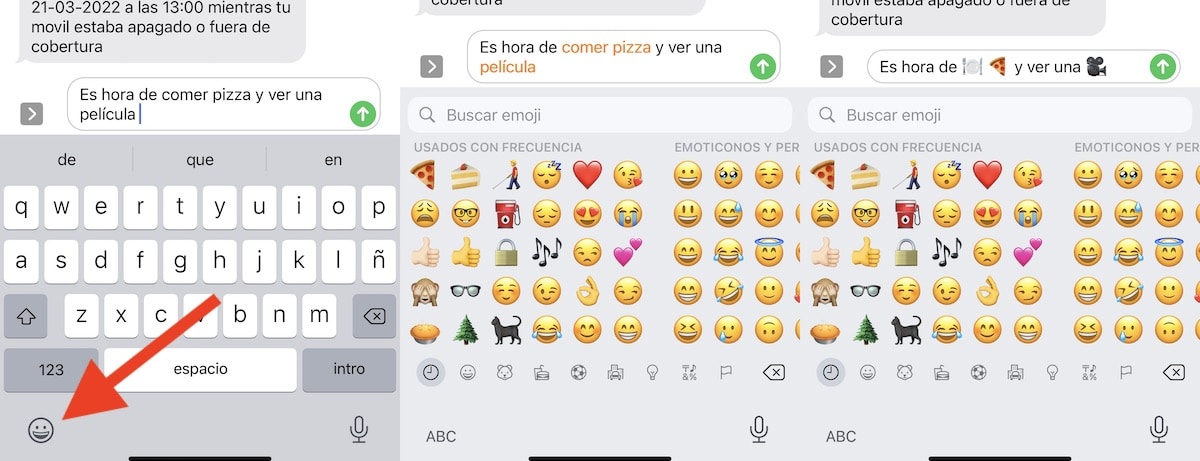
- প্রথমত, আমাদের অবশ্যই আমরা যে পাঠ্যটি ভাগ করতে চাই তা লিখুন।
- পরবর্তী, আমাদের অবশ্যই ইমোজি কীবোর্ডে স্যুইচ করুন।
- স্বয়ংক্রিয়ভাবে, iOS পাঠ্যের সমস্ত শব্দ বিশ্লেষণ করবে এবং কমলা শব্দে আমাদের দেখাবে যে তাদের সংশ্লিষ্ট ইমোজি আছে.
- কমলা রঙের সেই শব্দগুলিতে ক্লিক করে, আমরা স্বয়ংক্রিয়ভাবে শব্দটি প্রতিস্থাপন করব সংশ্লিষ্ট ইমোজি দ্বারা।
- শব্দটিতে একাধিক ইমোজি থাকলে, শব্দটিতে ক্লিক করলে প্রদর্শিত হবে এই শব্দের জন্য সমস্ত ইমোজি উপলব্ধ এবং যেখানে আমাদের সবচেয়ে পছন্দের একটি নির্বাচন করতে হবে।
কীভাবে ম্যাকে ইমোজি টাইপ করবেন
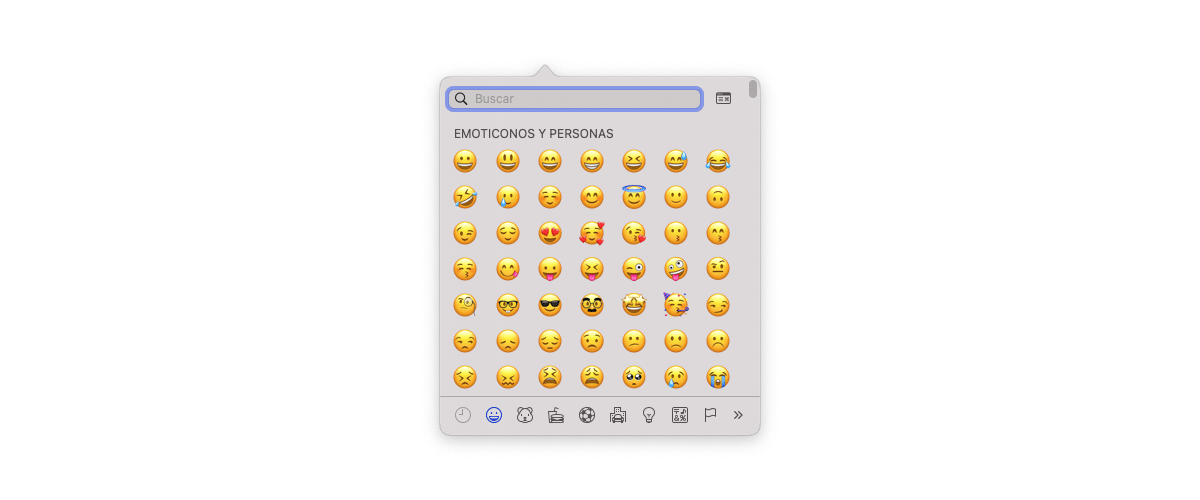
ইমোজির মোবাইল ডিভাইসের জন্য একচেটিয়া নয়. বছর অতিবাহিত হওয়ার সাথে সাথে, মাইক্রোসফ্ট এবং অ্যাপল উভয়ই উপলব্ধি করেছে যে তাদের ডেস্কটপ অপারেটিং সিস্টেমেও উপস্থিত থাকতে হবে।
ডেস্কটপ অপারেটিং সিস্টেমের জন্য সংশ্লিষ্ট সংস্করণ রয়েছে এমন মোবাইল অ্যাপ্লিকেশনের সংখ্যা বাড়ছে এবং প্রতিক্রিয়া যোগ করার সময় মিথস্ক্রিয়া সম্ভাবনা সীমিত করছে এটা কোনো কিছু বহন করে না.
আপনি যদি ম্যাকের iOS-এ উপলব্ধ একই ইমোজিগুলি ব্যবহার করতে চান তবে আপনার ব্যবহার করা উচিত কীবোর্ড শর্টকাট কন্ট্রোল + কমান্ড + স্পেস বার।
এই কী টিপলে কম্বিনেশন দেখা যাবে একটি ছোট জানালা, একটি আইফোনের স্ক্রিনের অনুরূপ আকার সহ, যেখানে আপনি বিভাগ অনুসারে বাছাই করা ইমোজিগুলি খুঁজে পেতে পারেন যা আমরা macOS ইনস্টল করা সংস্করণের উপর নির্ভর করে ব্যবহার করতে পারি।
যদি আমাদের বাজারে macOS এর সর্বশেষ সংস্করণ উপলব্ধ না থাকে, আপনার আইফোনে উপলব্ধ একই ইমোজিগুলি উপভোগ করতে সক্ষম হবেন বলে আশা করবেন না, যতক্ষণ আপনার কাছে সেই সময়ে উপলব্ধ iOS-এর সবচেয়ে বর্তমান সংস্করণ থাকে।